本文实例教程的步骤非常容易,使用一张枫叶的图样自制笔刷,刷出如此一款效果,小伙伴们能够按照实例教程来试着了解一下,有的看起来非常复杂的一个效果,借助笔刷就能够轻轻松松实现,在制作情况下也没有任何要特别注意的,不过小伙伴们也不能因为容易就感觉PS是容易的,这是一个需用不断去学习的体系,需用时间的自行练习才能够有所成就,我们一起来通过实例教程了解一下吧。
效果图:
操作步骤:
第一步,打开素材,这个教程需要两个素材,一个人物和一个枫叶。

第二步,把人物的图层ctrl+j复制一层,然后把低下的那个人物图层的人物去掉。
第三步,把枫叶缩小,ctrl加图层缩略图获得枫叶选区,填充黑色,把其他图层小眼睛都关掉,然后矩形选框工具把枫叶框选上,接下来找编辑,定义画笔预设,把这个枫叶定义成对应的笔刷。
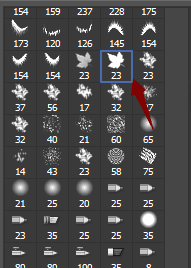
第四步,定义好笔刷以后,我们开始设定画笔的预设,具体设置参考图如下,当然这没有固定值,小伙伴可以根据自己的需求来设定。
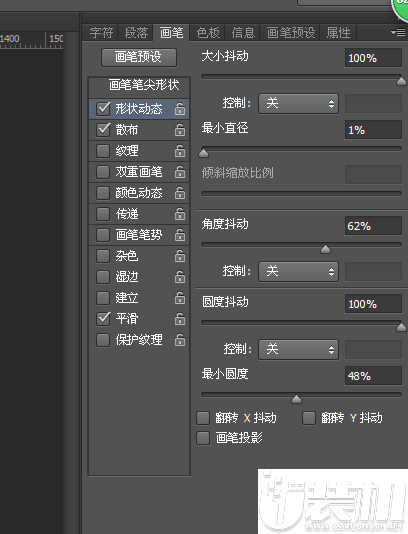
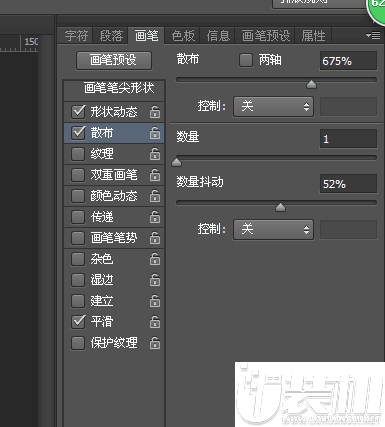
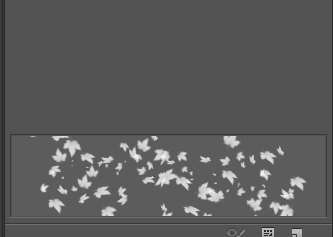
第五步,设置好画笔预设以后,给人物图层添加一个蒙版。
第六步,添加好蒙版以后,选择画笔工具,前景色设置为黑色,不透明度和流量均设为百分百,然后画笔调到对应的大小值,在蒙版上进行涂抹,效果如图。
第七步,做好这个效果以后,新建图层,然后alt键在人物身上吸取不同颜色,在新建图层上开始一点点涂抹,这里可以每一样颜色涂一些,效果好一点。
这样整体效果便出来了。
上诉是关于一个响指教你PS如何制作碎片效果文章的图文教程,是不是很简单,同学们赶快操作起来吧。
哔咔哔咔漫画默认存储位置
字牌
微信
66键盘
爱奇艺视频好用功能只看某演员
掼蛋
WPS投影宝
快手
快手
抖音短视频
双生怨手游最新版
快跑倒霉小哥游戏
花亦山心之月免费版
潜行大师内置MOD菜单最新版
碰碰熊手机版